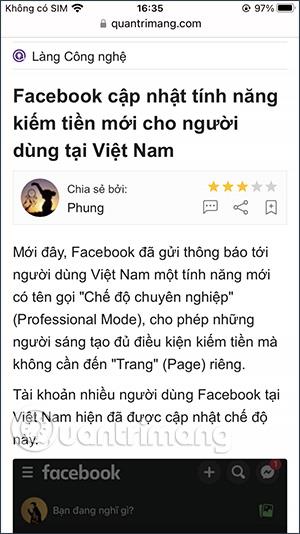„Safari“ naršyklė „iOS 16“ buvo atnaujinta įtraukiant daug naujų funkcijų, pvz., „Safari“ skirtukų grupių bendrinimas arba žodžių paieška „Safari“, panašiai kaip kompiuterio naršyklės sparčiojo klavišo Ctrl + H funkcija. Žodžių paieškos funkcija „Safari iPhone“ padės greitai surasti, kurioje pastraipoje yra raktinis žodis, ypač kai naršome internete ir skaitome laikraščius ir norime greitai rasti reikalingą turinį. Žemiau pateiktas straipsnis padės jums rasti žodžius „iPhone Safari“.
Instrukcijos, kaip rasti žodžius „iPhone Safari“.
1 žingsnis:
Kaip įprasta, atidarote svetainę „Safari“. Tada, kai norite ieškoti tam tikro raktinio žodžio, svetainėje paspauskite ir palaikykite raktinį žodį , tada pažymėkite raktinį žodį, kurį norite rasti. Tada spustelėkite meniu pasirinkimo rodyklę , kaip parodyta žemiau.


2 žingsnis:
Rodydamas naują sąsają, vartotojas spustelėja paieškos funkciją , kad rastų paryškintą raktinį žodį svetainėje.
3 veiksmas:
Iš karto pamatysite raktinių žodžių paieškos sąsają „Safari“ naudodami žodžių paieškos įrankį, kaip parodyta toliau. Kai spustelėsite rodykles aukštyn ir žemyn , žodžių ieškiklis pateks į vietą, kurioje yra raktinis žodis .
Mes ir toliau ieškome naudodami kitus raktinius žodžius „Safari“ taip pat, kaip aprašyta aukščiau.



4 veiksmas:
Kad galėtumėte konkrečiau ieškoti žodžių „Safari“, spustelėkite rodyklę ir pamatysite parinktis „Word Words“ ir „Match didžiųjų raidžių rašymas“ , kad rastumėte konkretesnį žodį, kaip jums patinka.

5 veiksmas:
Pavyzdžiui, naudojant toliau pateiktą raktinį žodį „Facebook“ ritės, kai išjungiate „Match didžiųjų raidžių“ režimą , paieškos sistema greitai suras visas pastraipas su įvestu raktiniu žodžiu, kuriame yra žodžių, kurie nėra rašomi didžiosiomis raidėmis.


Vaizdo pamoka, kaip rasti žodžius „Safari iPhone“.